安装系统知乎,新手必看!Windows系统安装全攻略
新手必看!Windows系统安装全攻略

一、准备工作
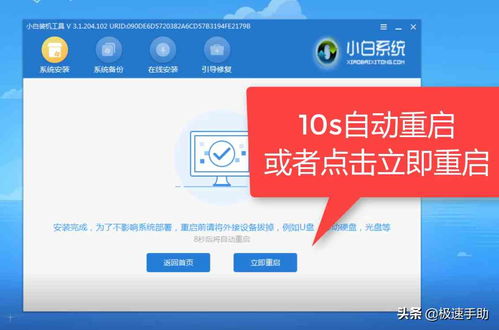
在开始安装Windows系统之前,我们需要做一些准备工作。
1. 系统安装盘

首先,您需要准备一张Windows系统安装盘。可以是光盘或U盘。如果使用U盘,请确保其容量至少为8GB。
2. 系统镜像文件

下载Windows系统镜像文件。您可以从微软官网或其他正规渠道获取。请确保下载的是您需要的版本,如Windows 10、Windows 11等。
3. 硬件要求
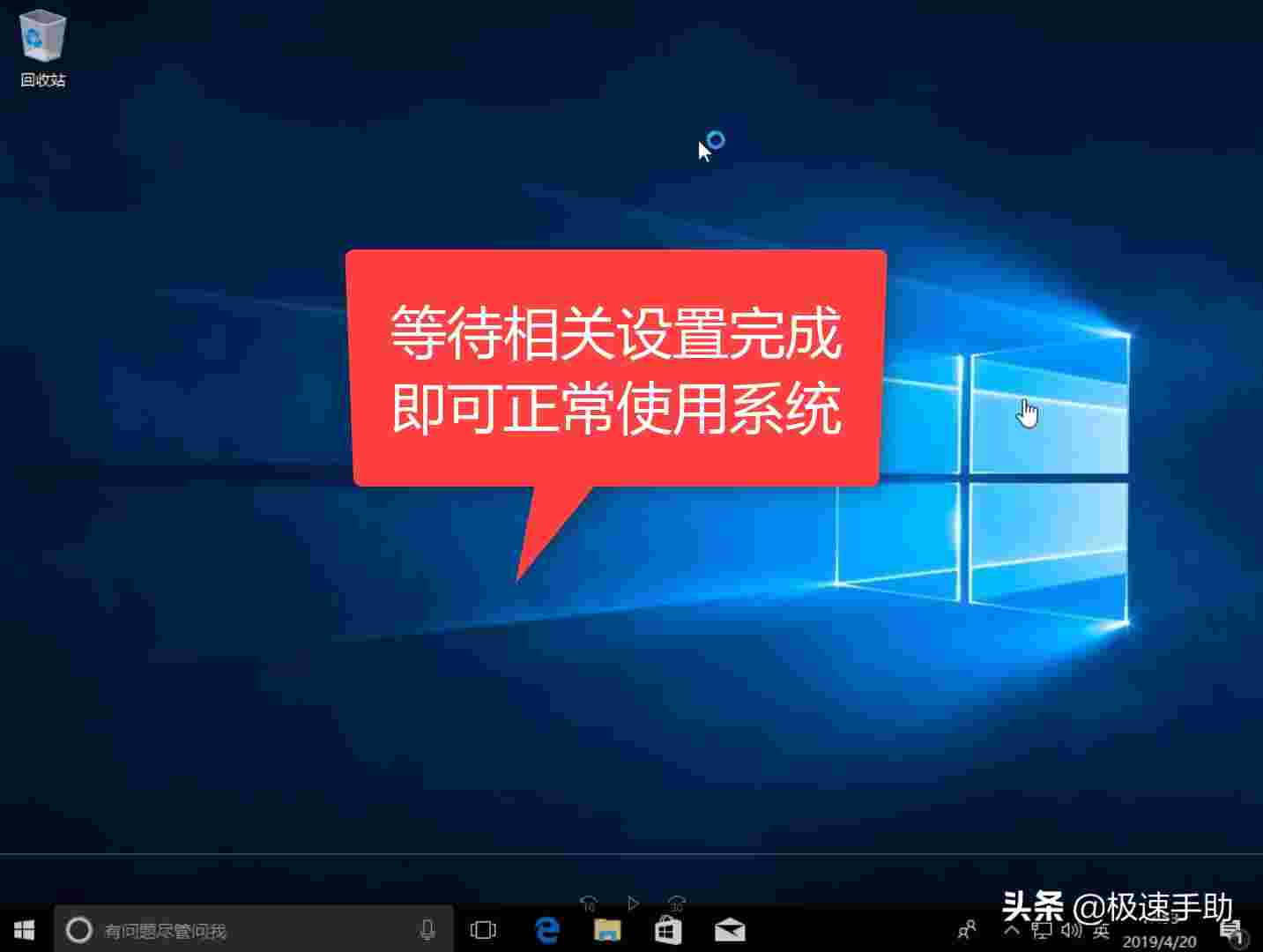
在安装Windows系统之前,请确保您的电脑硬件满足以下要求:
处理器:1 GHz或更快的64位处理器或SoC
内存:至少4GB RAM
硬盘空间:至少64GB的可用硬盘空间
图形卡:DirectX 9或更高版本,WDDM 2.0或更高版本的驱动程序
二、制作启动U盘
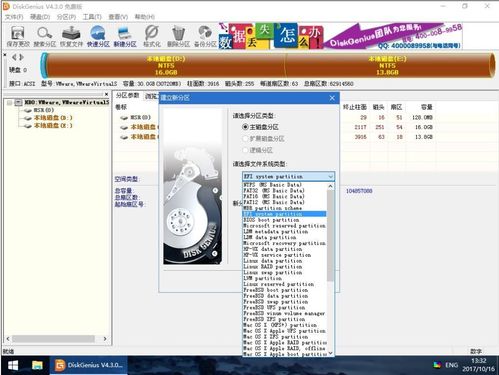
将下载的系统镜像文件写入U盘,制作成启动U盘。以下以Windows 10为例,介绍制作启动U盘的步骤:
1. 下载制作工具

下载并安装Windows 10 Media Creation Tool。您可以从微软官网下载。
2. 运行制作工具

打开制作工具,选择“创建安装介质”,然后点击“下一步”。
3. 选择语言、架构和版本

选择您需要的语言、架构和Windows版本,然后点击“下一步”。
4. 选择U盘
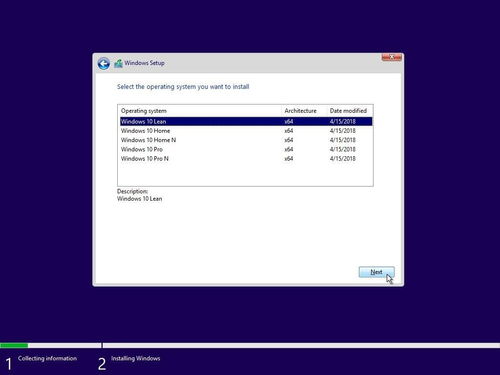
选择要写入系统镜像文件的U盘,然后点击“下一步”。
5. 开始制作
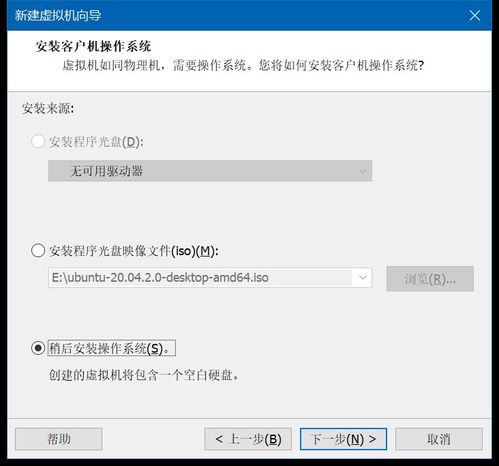
点击“开始”按钮,制作工具将开始将系统镜像文件写入U盘。请耐心等待,制作完成后,U盘就变成了启动U盘。
三、安装Windows系统

将制作好的启动U盘插入电脑,重启电脑。在启动过程中,按下启动U盘快捷键(通常是F2、F12、delete、F8键等),进入BIOS设置,将启动顺序设置为从U盘启动。然后,按照以下步骤安装Windows系统:
1. 选择安装类型
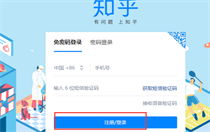
进入Windows安装界面后,选择“自定义:仅安装Windows(高级)”。
2. 选择分区

选择要安装Windows的分区,然后点击“下一步”。
3. 格式化分区

选择“格式化”选项,然后点击“下一步”。
4. 安装Windows

等待系统安装完成。安装过程中,请确保电脑电源充足,避免突然断电。
5. 设置用户账户和密码

安装完成后,设置用户账户和密码,然后点击“下一步”。
6. 安装更新
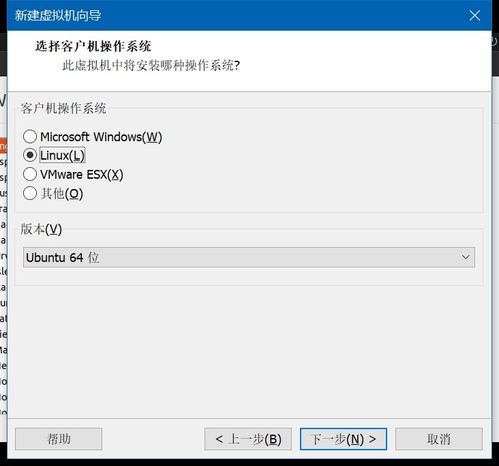
系统会自动检查并安装更新。请耐心等待,更新完成后,即可开始使用Windows系统。
